Spis treści
OneDrive to jedna z najlepszych lokalizacji do przechowywania danych w chmurze. Zapewnia każdemu użytkownikowi bezpłatne 5 GB przestrzeni dyskowej. Czy ciekawi Cię , jak synchronizować zdjęcia z OneDrive na urządzeniach z systemem Android, Windows, iOS lub Mac? W tym samouczku szczegółowo opisano sposób synchronizowania zdjęć z usługą OneDrive na różnych urządzeniach .
Zaczniemy od pokazania korzyści płynących z synchronizowania zdjęć z administratorem Microsoft 365 OneDrive . Następnie przejdziemy do omówienia różnych sposobów synchronizacji zdjęć. Dowiesz się także o wygodnym narzędziu do synchronizacji zdjęć w usłudze OneDrive innej firmy.
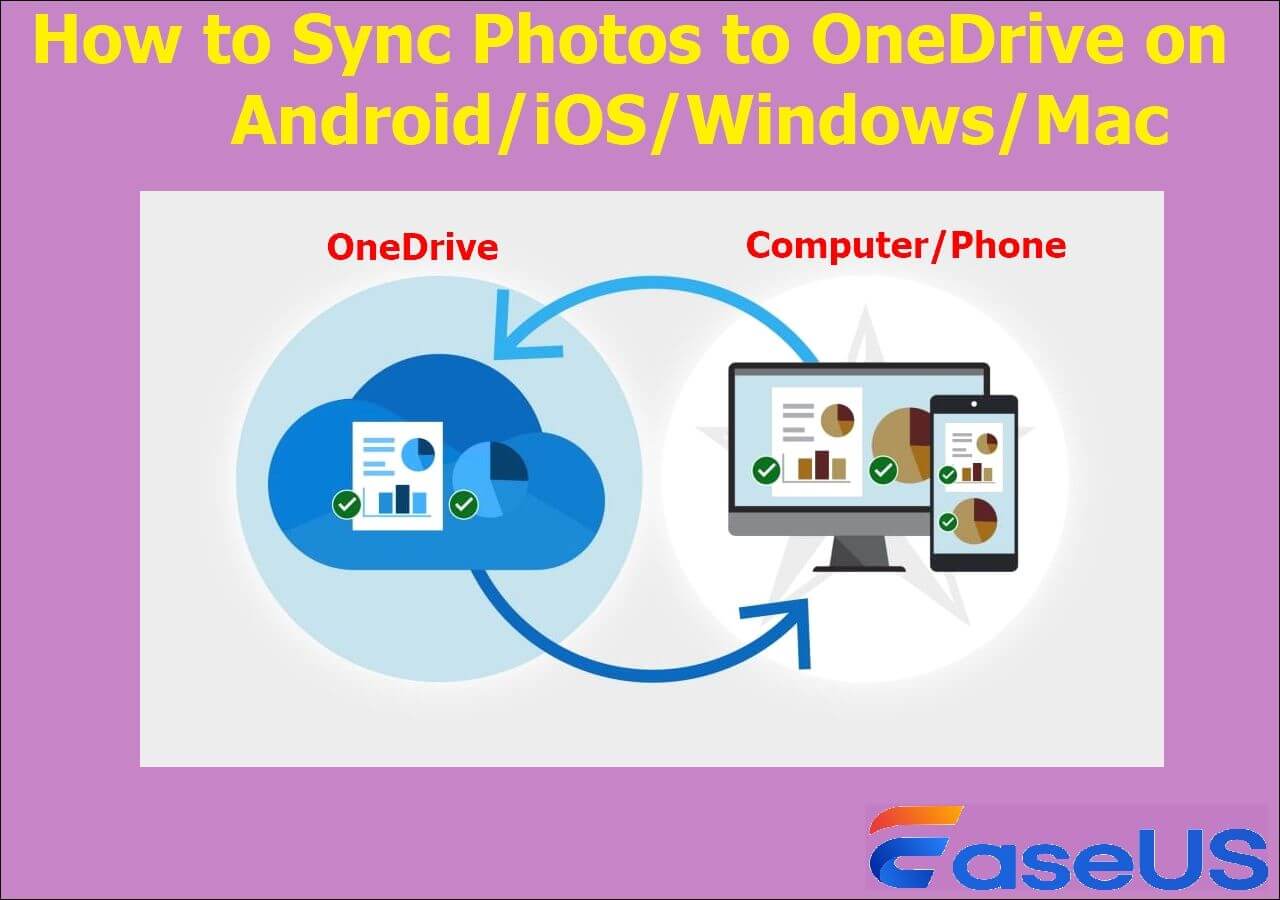
Korzyści z synchronizowania zdjęć z OneDrive
Po przeniesieniu zdjęć do usługi OneDrive odczujesz następujące korzyści.
- 🎯Dostępność: możesz przeglądać swoje zdjęcia z dowolnego miejsca, pod warunkiem, że masz prawidłowe dane logowania do konta OneDrive.
- 🔐Bezpieczeństwo: przechowywanie zdjęć w Internecie chroni je przed uszkodzeniem lub nielegalnym dostępem. Szanse na utratę plików z powodu ataków złośliwego oprogramowania lub uszkodzenia urządzenia są minimalne.
- 🗂️Kopia zapasowa: zapisywanie zdjęć w OneDrive to jeden ze sposobów tworzenia kopii zapasowych. Możesz odzyskać dostęp do swoich zdjęć, nawet jeśli utracisz je na telefonie lub w mediach społecznościowych .
- 📐Współpraca: udostępnianie plików w OneDrive ułatwia członkom zespołu współpracę nad określonymi plikami lub zdjęciami. Dzieje się tak dlatego, że różne osoby mogą jednocześnie uzyskać dostęp do jednego wspólnego konta .
📌 Rozszerz czytanie: synchronizuj pliki z zewnętrznym dyskiem twardym | Synchronizuj pliki między komputerem a USB
Synchronizuj zdjęcia z OneDrive na urządzeniu mobilnym (Android/iPhone)
Możesz synchronizować zdjęcia bezpośrednio z OneDrive, jeśli masz je na telefonie. Poniżej znajdują się kroki umożliwiające automatyczne zapisywanie zdjęć i filmów w usłudze OneDrive z telefonu z systemem Android lub telefonu iPhone:
📱Synchronizuj zdjęcia na Androidzie
Krok 1. Uruchom aplikację OneDrive. Stuknij ikonę „Ja”.
Krok 2. Przejdź do „Ustawień” i wybierz „ Przesyłanie z aparatu ”.
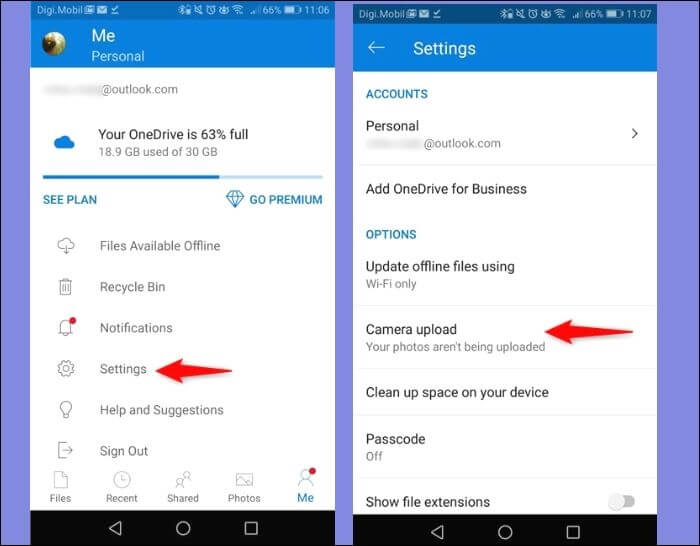
Krok 3. Włącz ustawienia „Przesyłanie z aparatu”. Gdy zostaniesz poproszony o potwierdzenie wyboru, wybierz „Potwierdź”.
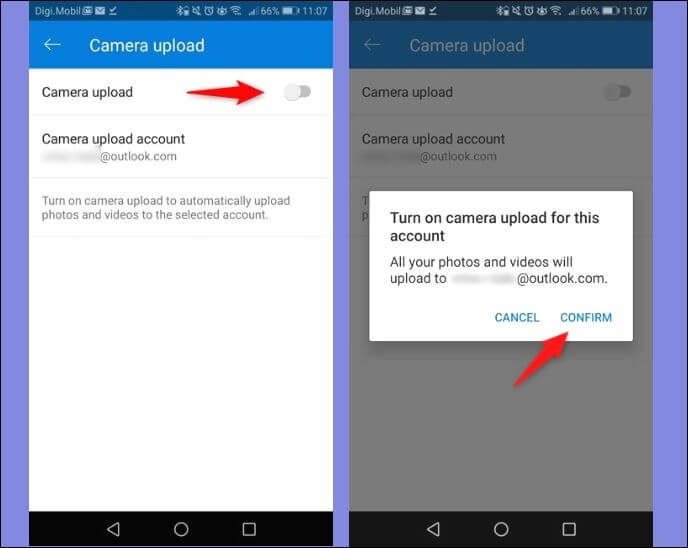
Krok 4. Gdy pojawi się pytanie, czy chcesz przesłać całą rolkę z aparatu, ponownie naciśnij przycisk „Potwierdź”. System rozpocznie przesyłanie wszystkich zdjęć z Androida do OneDrive. Dostęp do tych zdjęć możesz uzyskać na dowolnym urządzeniu podłączonym do tego samego konta OneDrive .
🍎Synchronizuj zdjęcia na iPhonie
Krok 1. Otwórz OneDrive. Przejdź do górnej sekcji i kliknij ikonę „Ja”, aby uzyskać dostęp do szczegółów swojego konta.

Krok 2. Stuknij Ustawienia , a następnie „Przesyłanie z aparatu”.
Krok 3. Włącz przełącznik obok „Przesyłanie z aparatu”, aby włączyć tę funkcję.
Krok 4. System zapyta Cię, czy chcesz przesłać plik z kamery. Naciśnij przycisk „Potwierdź”, aby wyrazić zgodę.
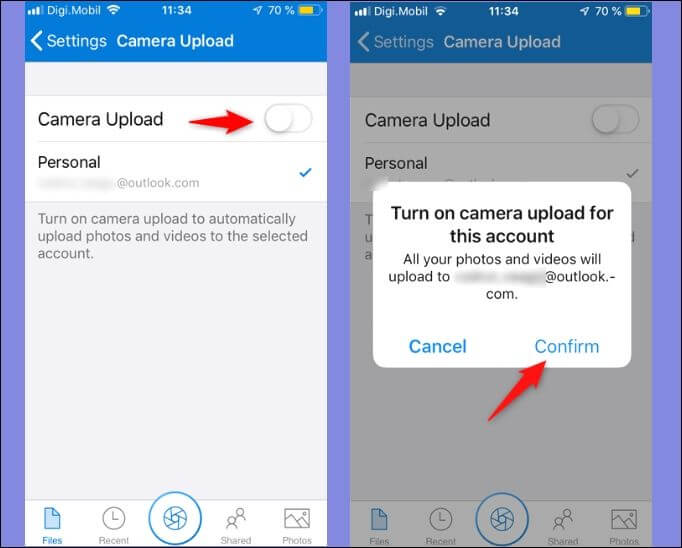
Krok 5. Potwierdź, czy chcesz przesłać cały folder rolki z aparatu . Wybierz „Potwierdź”, aby zaakceptować wybór. System rozpocznie przesyłanie zdjęć z iPhone'a do OneDrive. Musisz uzbroić się w cierpliwość, ponieważ może to zająć trochę czasu.
Czy post jest pomocny? Udostępnij go na swoich platformach społecznościowych, aby pomóc innym sprawnie synchronizować zdjęcia z usługą OneDrive.
Synchronizuj zdjęcia z OneDrive na komputerze PC (Windows/Mac)
Można także zainstalować na komputerze domową lub osobistą usługę OneDrive i synchronizować stamtąd zdjęcia. Możesz synchronizować zdjęcia z komputera PC z systemem Windows lub Mac. Omówimy, w jaki sposób można zastosować te dwie metody w następujący sposób.
Synchronizuj zdjęcia komputera z systemem Windows z OneDrive
Krok 1. Uruchom OneDrive na komputerze z systemem Windows. Przejdź do „Pomoc i ustawienia”, a następnie „Ustawienia”.
Krok 2. Kliknij zakładkę „Kopia zapasowa”, a następnie „Zarządzaj kopią zapasową”.
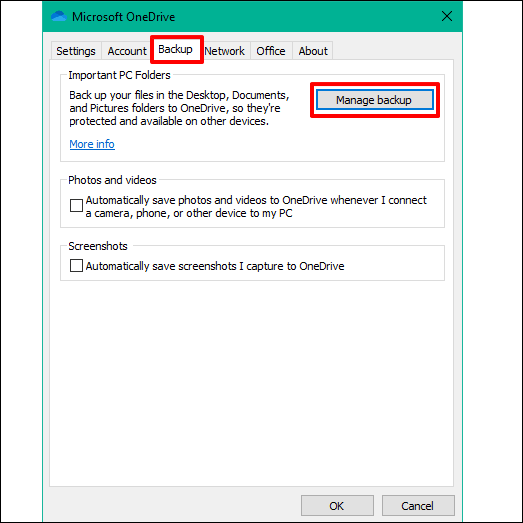
Krok 3. Teraz musisz wybrać foldery, które chcesz zsynchronizować z OneDrive. Ponieważ chcemy synchronizować zdjęcia, wybierz folder „Obrazy”.
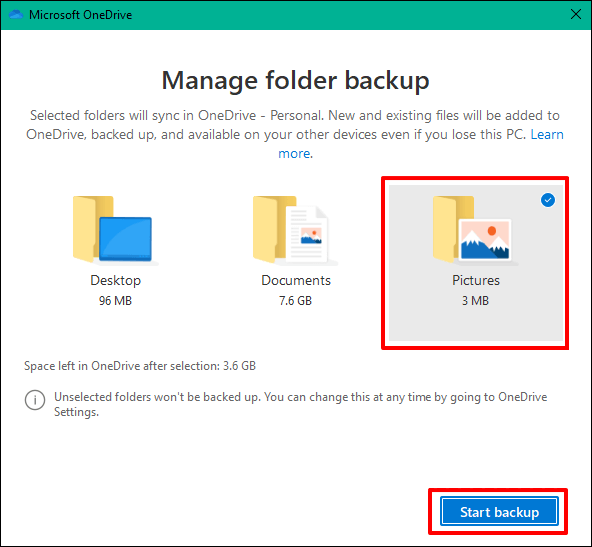
Krok 4. Kliknij „Rozpocznij tworzenie kopii zapasowej”, aby rozpocząć proces. Spowoduje to automatyczne przesłanie wszystkich zdjęć z komputera. Przesłane zdjęcia i filmy możesz teraz przeglądać w dowolnym miejscu i czasie.
🎁Wskazówka: swobodnie synchronizuj zdjęcia w systemie Windows za pomocą oprogramowania
Ręczna synchronizacja zdjęć z komputera z systemem Windows z usługą OneDrive jest żmudna. Najlepszym wyborem jest skorzystanie z bezpłatnego narzędzia do synchronizacji plików, takiego jak EaseUS Todo Backup . Umożliwia synchronizację wszystkich zdjęć z usługą OneDrive za pomocą kilku kliknięć . Możesz zautomatyzować harmonogram synchronizacji na „codzienny”, „cotygodniowy”, „w czasie rzeczywistym” lub „comiesięczny”.
Narzędzie obsługuje także synchronizację plików w czasie rzeczywistym. Możesz przenieść pojedynczy plik lub cały folder na swoje konto OneDrive.
Kluczowe cechy
- Obsługuje synchronizację w czasie rzeczywistym .
- Możesz synchronizować zdjęcia z chmurą, serwerem NAS, siecią itp.
- Ustaw zaplanowane zadanie synchronizacji, np. synchronizację dzienną, tygodniową lub miesięczną.
- Umożliwia filtrowanie plików przed synchronizacją.
- Można synchronizować duże pliki w krótkim czasie.
- Obsługuje tworzenie kopii zapasowych i odzyskiwanie plików.
Pobierz bezpłatną wersję tego narzędzia już dziś, aby bezproblemowo synchronizować zdjęcia z komputera z usługą OneDrive.
krok 1. Uruchom EaseUS Todo Backup i kliknij przycisk Nowa synchronizacja w lewym dolnym rogu.

Krok 2. Kliknij Wybierz ścieżkę synchronizacji po lewej stronie.
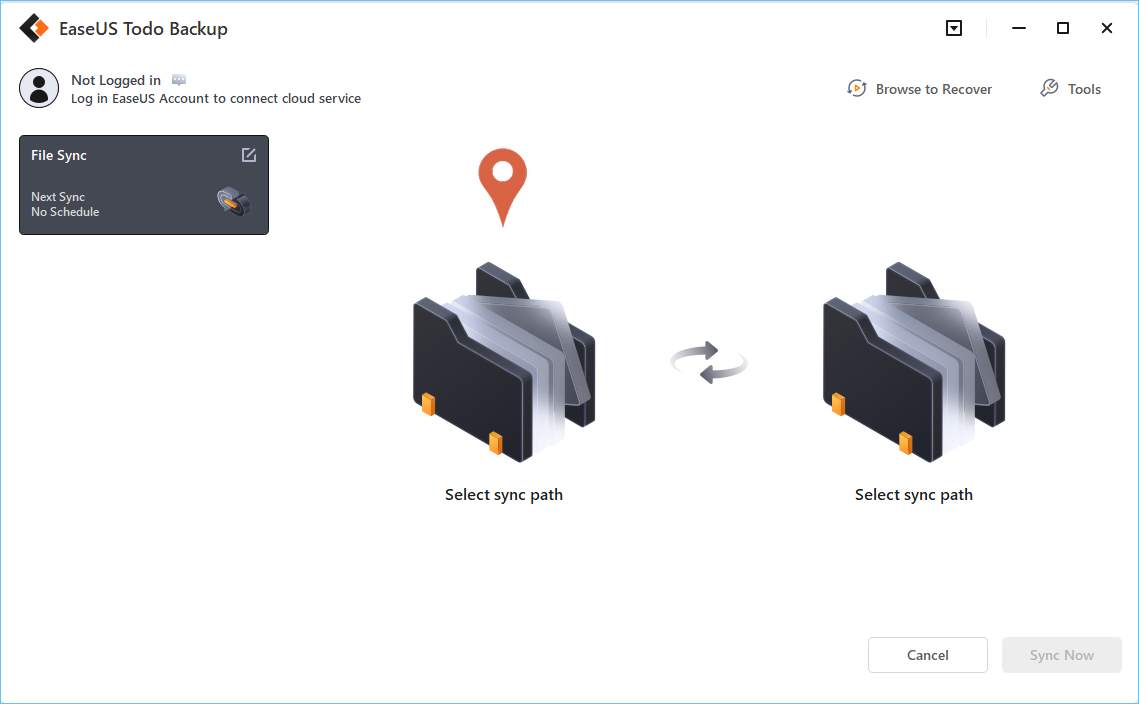
Krok 3. Wybierz folder, który chcesz zsynchronizować i kliknij OK . Folder źródłowy może pochodzić z Pulpitu, Moich sieci dokumentów, Ulubionych, Komputera, Sieci lub NAS.
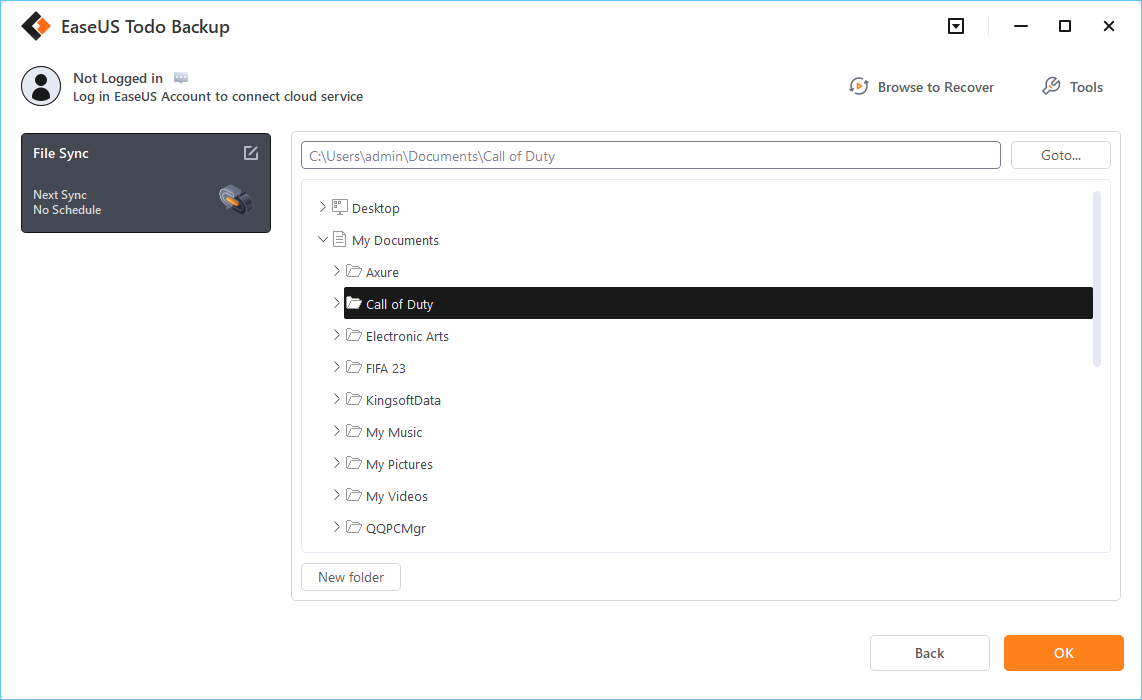
Krok 4. Wybierz lokalizację docelową, do której chcesz synchronizować pliki. W zależności od potrzeb możesz wybrać metodę synchronizacji dwukierunkowej lub synchronizacji jednokierunkowej .
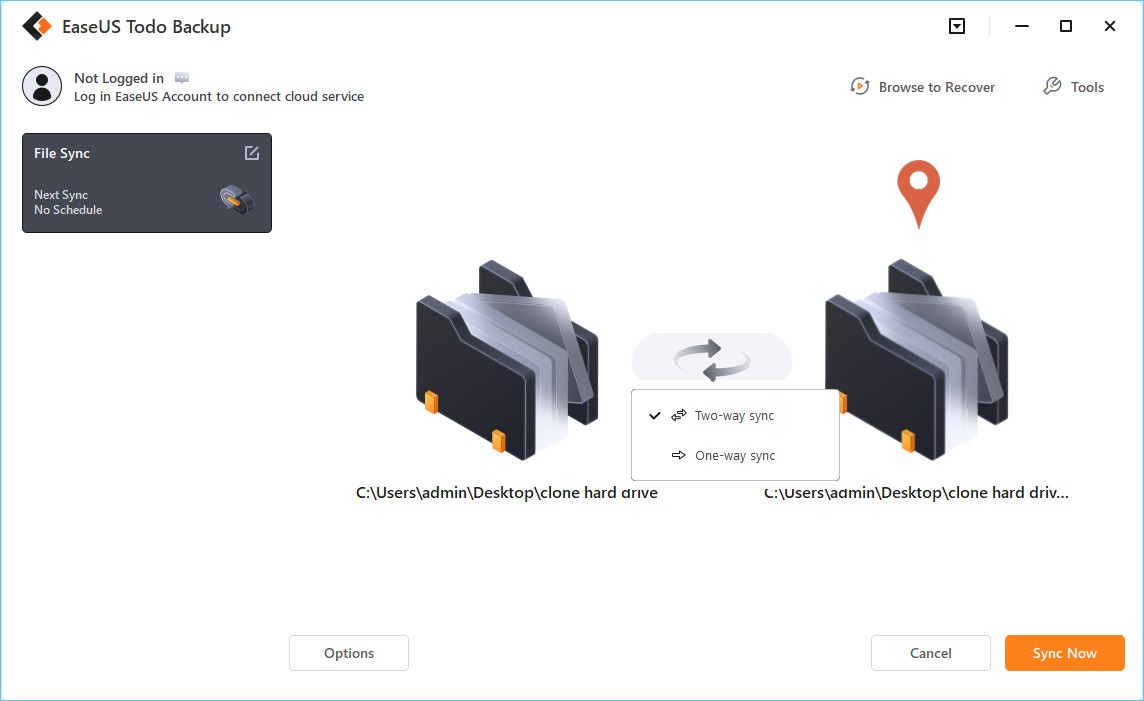
Bonus: dotknij przycisku Opcje , aby wybrać schemat synchronizacji , który może zaplanować synchronizację dzienną, tygodniową, po zdarzeniu lub synchronizację w czasie rzeczywistym.

Krok 5. Kliknij opcję Synchronizuj teraz , aby od razu rozpocząć zadanie synchronizacji.

Krok 6. Poczekaj na zakończenie procesu synchronizacji, w lewym górnym rogu zobaczysz kolumnę Synchronizacja plików.

Synchronizuj zdjęcia Maca z OneDrive
Najpierw musisz pobrać klienta OneDrive ze sklepu z aplikacjami dla komputerów Mac. Następnie możesz wykonać następujące kroki:
Krok 1. Otwórz aplikację Zdjęcia w Docku.
Krok 2. Wybierz zdjęcia, które chcesz zsynchronizować z OneDrive.
Krok 3. Następnie kliknij „Plik”> „Eksportuj”> „Eksportuj niezmodyfikowany oryginał do zdjęć”.
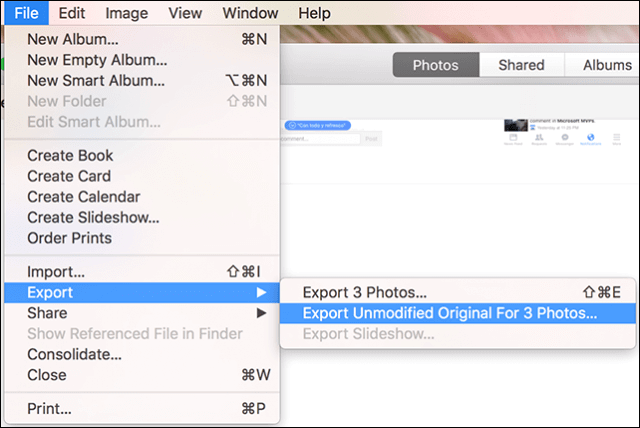
Krok 4. Po wyświetleniu kolejnego okna pozostaw ustawienia bez zmian i wybierz „Eksportuj”.
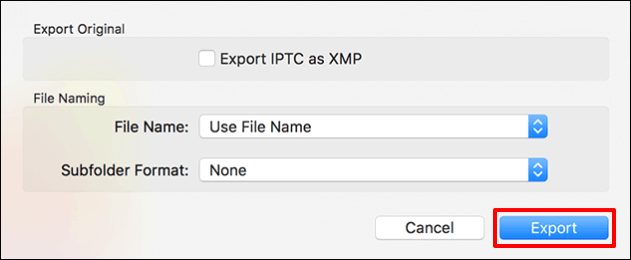
Krok 5. Kliknij folder OneDrive i wybierz „Eksportuj oryginały”. Spowoduje to przeniesienie wybranych zdjęć na konto służbowe lub szkolne usługi OneDrive .
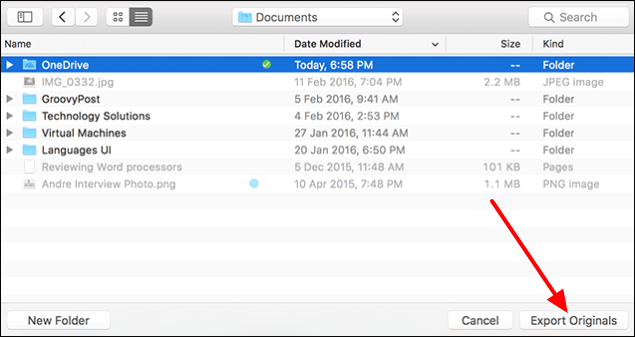
Czy post jest pomocny? Udostępnij go na platformach społecznościowych, aby pomóc innym sprawnie synchronizować zdjęcia z usługą OneDrive.
Podsumowanie
W tym samouczku opisano sposób synchronizowania zdjęć z usługą OneDrive z urządzeń z systemem Android/iPhone/Windows/Mac. Synchronizowanie zdjęć z OneDrive ma wiele zalet. Zwiększa dostępność i bezpieczeństwo Twoich danych. Zapewnia także wygodną metodę współpracy zespołowej nad plikami.
EaseUS Todo Backup to najskuteczniejszy sposób synchronizacji zdjęć systemu Windows z OneDrive . Narzędzie obsługuje synchronizację plików w czasie rzeczywistym i zaplanowaną. Oferuje szybszy proces synchronizacji niż inne techniki. Możesz synchronizować zdjęcia z chmurą, serwerem NAS lub siecią. Pobierz EaseUS Todo Backup już dziś, aby zsynchronizować wszystkie swoje zdjęcia z OneDrive.
Często zadawane pytania dotyczące synchronizowania zdjęć z usługą OneDrive
1. Dlaczego OneDrive nie synchronizuje wszystkich zdjęć?
Być może zabrakło Ci miejsca na dysku, co może być również spowodowane niestabilnym połączeniem internetowym. Aby skutecznie przesyłać zdjęcia do usługi OneDrive , upewnij się, że masz połączenie z silną siecią Wi-Fi.
2. Jak przesłać wszystkie zdjęcia do OneDrive?
Włącz funkcję przesyłania z aparatu na swoim iPhonie lub urządzeniu z systemem Android. Następnie możesz zsynchronizować wszystkie zdjęcia z rolki aparatu z OneDrive . Możesz także synchronizować wszystkie zdjęcia z komputera za pomocą aplikacji OneDrive.
3. Czy usunięcie zdjęć z OneDrive powoduje usunięcie z telefonu?
Tak. System usunie także zdjęcia z Twojego telefonu. Dobra wiadomość jest taka, że możesz je odzyskać z kosza.
4. Dlaczego niektóre moje pliki OneDrive nie są synchronizowane?
Może się to zdarzyć, jeśli przesyłasz bardzo duże pliki. Przesyłanie plików może się również nie powieść z powodu braku połączenia internetowego.
Powiązane artykuły
-
Pobierz najlepszą alternatywę oprogramowania do klonowania EZ Gig IV - EaseUS Todo Backup Home
![author icon]() Arek/2023/02/27
Arek/2023/02/27
-
Jak wykonać kopię zapasową karty SD przed formatowaniem [aktualizacja w 2022 r.]
![author icon]() Arek/2023/02/27
Arek/2023/02/27
-
Jak przywrócić kopię zapasową systemu Windows 10 na inny komputer | 2023 Nowość!
![author icon]() Arek/2023/10/30
Arek/2023/10/30
-
Jak utworzyć punkt przywracania systemu w systemie Windows 7 (przewodnik z krokami)
![author icon]() Arek/2023/09/12
Arek/2023/09/12